git init
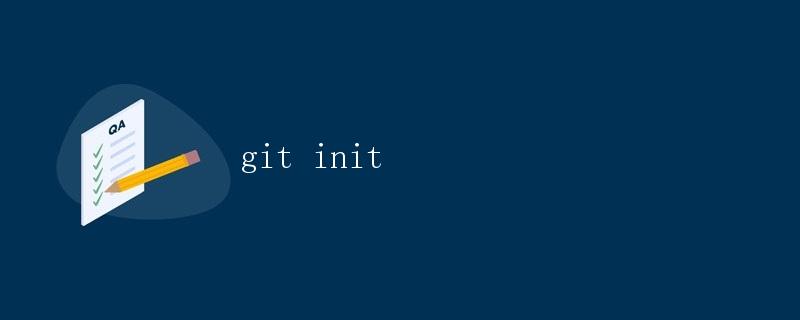
1. 概述
在软件开发过程中,版本控制是一个非常重要的环节。在多人协作的项目中,版本控制能够帮助开发者有效管理和追踪代码的变化,保证团队成员之间的协作顺畅。而Git作为目前最流行的分布式版本控制系统,为开发者提供了强大的功能和灵活性。
本文将详细讲解Git的基本操作之一:git init。git init 是Git提供的一个命令行工具,用于在一个目录中初始化新的Git仓库。这个命令会创建一个新的.git目录,用于存储Git仓库所需的所有文件和信息。
2. git init的用法
git init的基本用法如下:
$ git init [project-name]
其中,project-name表示要创建的Git仓库的名称。如果没有指定project-name,那么Git将会使用当前目录的名称作为仓库名。
下面将详细介绍git init的使用方法和相关概念。
3. 初始化一个Git仓库
运行git init命令将创建一个新的Git仓库。首先,进入您想要初始化Git仓库的目录,然后运行以下命令:
$ git init
这个命令会在当前目录下创建一个.git目录,用于存储Git仓库的所有文件和信息。该目录是隐藏的,您可以通过ls -a命令查看。
在成功执行git init命令后,您的目录就成为了一个Git仓库。您可以通过执行git status命令来查看当前仓库的状态。
4. 将文件添加到Git仓库
一旦Git仓库初始化完成,您可以将文件添加到该仓库。首先,在仓库目录下创建或者拷贝你的项目文件。然后,使用以下命令将这些文件添加到Git的暂存区:
$ git add <file-name>
其中,<file-name>代表您要添加到Git仓库的文件名。如果要添加多个文件,可以用空格分隔。例如,要将名为index.html和style.css的两个文件添加到Git仓库中,可以运行以下命令:
$ git add index.html style.css
要添加整个目录及其内容到Git仓库,可以使用git add .命令。
5. 提交更改
在将文件添加到Git仓库的暂存区之后,您需要执行以下命令将这些更改提交到Git仓库:
$ git commit -m "Commit message"
-m选项用于指定提交的信息。在双引号内,您可以输入与提交相关的信息,例如:“新增首页布局”、“修复登录页面的样式问题”等。这些信息有助于您和其他开发人员追踪和理解更改的目的。
成功执行了git commit命令后,您的更改将被记录在Git仓库中,并且您的工作目录将不再显示这些更改的状态。
6. 其他常用git init命令
6.1. git init –bare
在创建git仓库时,还可以使用--bare选项。这将创建一个”裸”的Git仓库,而不是克隆一个工作目录。裸仓库仅包含Git仓库的版本控制数据,而不包含实际的项目文件。
$ git init --bare [project-name].git
其中,[project-name].git表示要创建的Git仓库的名称。与普通的Git仓库不同,裸仓库没有工作目录,只有版本控制数据,是用于远程仓库的服务器端仓库。
6.2. git init –template
在初始化Git仓库时,还可以使用--template选项指定一个自定义的模板目录。Git将会从指定的模板目录中拷贝默认的Git配置和Hook脚本。
$ git init --template=<template-directory>
其中,<template-directory>表示自定义的模板目录路径。
7. 总结
git init是一个重要而且常用的Git命令,用于在当前目录或指定目录下创建一个新的Git仓库。通过git init命令,您可以将您的项目纳入版本控制,并使用Git的强大功能追踪、管理和恢复代码的不同版本。
 极客教程
极客教程